本文将介绍一些快速学习CAD图片导入的技巧和快捷键,帮助初学者能够更加高效地使用CAD软件。

1. 图片格式选择
在导入CAD之前,首先要选择合适的图片格式。常见的图片格式有.JPG、.PNG、.BMP等。对于CAD软件来说,.JPG和.PNG格式更常用。.JPG格式可以保留较高的图像质量,但不支持透明度;.PNG格式支持透明度,但文件较大。因此根据需求选择合适的图片格式。
2. 使用插入命令
在导入CAD中,可以使用插入命令将图片导入到CAD软件中。首先点击菜单栏的“插入”选项,然后选择“图片”选项。接着选择要导入的图片文件,并点击“打开”按钮。此时CAD软件会提示你设置插入的位置和大小,按需进行调整后点击“确定”即可。
3. 自动缩放图片
导入图片后,有时候可能需要调整图片的大小。可以使用CAD软件的自动缩放功能来快速实现。选中导入的图片,然后输入“SCALE”命令,在弹出的对话框中输入缩放比例,按下回车键即可完成图片的自动缩放。
4. 图片拖拽
在CAD软件中,图片可以通过鼠标拖拽来快速移动到需要的位置。选中图片,然后将鼠标放在选中图片的边界上,光标会变成一个四箭头的形状。此时按住鼠标左键,可以拖拽图片到任意位置。
5. 图片旋转
有时候需要调整图片的方向,可以使用CAD软件的旋转功能。选中需要旋转的图片,然后输入“ROTATE”命令,在弹出的对话框中输入旋转角度并按下回车键,图片即可按照设定角度旋转。
6. 图片剪裁
在导入CAD中,有时候可能需要对图片进行剪裁。可以使用CAD软件的剪裁命令来实现。选中需要剪裁的图片,然后输入“CLIP”命令,按照提示设置剪裁范围,最后按下回车键即可完成图片的剪裁。
7. 图片反转
CAD软件提供了图片反转功能,可以将图片进行水平或垂直反转。选中需要反转的图片,然后输入“MIRROR”命令,按照提示选择反转轴,最后按下回车键即可完成图片的反转。
8. 快捷键操作
CAD软件还提供了一些快捷键操作,能够更加快速地导入和编辑图片。一些常用的快捷键包括:Ctrl+C复制选中的图片;Ctrl+V粘贴已复制的图片;Ctrl+Z撤销上一步操作;Ctrl+Y恢复上一步操作;Ctrl+A全选当前页面上的所有图片。
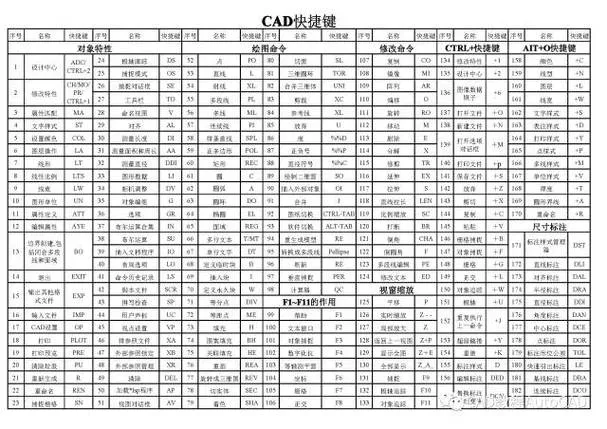
综上所述,通过上述介绍的快速学习CAD图片导入的技巧和快捷键,初学者可以更好地应用CAD软件,提高工作效率。希望这些技巧能帮助你更好地使用CAD软件。
感谢您的来访,收藏本站可更快地获取精彩文章!

1本网站名称:乐建土木 本站永久域名:letm.top
2本站部分内容源于网络和用户投稿,仅供学习与研究使用,请下载后于24小时内彻底删除所有相关信息,如有侵权,请联系站长进行删除处理。
3用户评论和发布内容,并不代表本站赞同其观点和对其真实性负责。
4本站禁止以任何方式发布或转载任何违法的相关信息。
5资源大多存储在云盘,如发现链接失效,请联系我们替换更新。
6本站中广告与用户付费(赞助)等均用以网站日常开销,为非盈利性质的站点,不参与商业行为,纯属个人兴趣爱好。



评论0